Размер шапки на ютубе: Значок для видео ютуб, размер заставки, как сделать картинку
Значок для видео ютуб, размер заставки, как сделать картинку
Почему у двух одинаковых блогов разница в подписчиках в 5 раз? Может потому, что бизнесмен не думает как сделать значок для видео ютуб кликабельным. Предпринимателям внимательным к деталям рекомендуем наш обзор к прочтению.
Что такое значок видео
Поддержка Google говорит, что значок для видео для ютуба — это декоративная картинка наложенная на ролик в качестве обложки. Это официальное название.
На этом скриншоте канала по реслингу значки для названия видео на ютубе оформлены в едином стиле.
Официальное название менее популярно альтернативных:
- Обложка на ютуб.
- Картинка — заставка на видео .
- Превью YouTube.
Все эти фразы объединяет один и тот же элемент дизайна.
Размеры значка
Поддержка хостинга рекомендует блогерам устанавливать следующий размер значка для видео на ютубе:
- Рекомендуемые размеры значка для видео на ютубе составляют 1280х720 пикселей.

- Допустимые форматы файлов JPG и PNG, GIF и GMP.
- Вес файла не более 2 мб.
- Соотношение сторон картинки 16:9.
Если обложка не отображается в поиске на главной странице или в ротации рекомендуемых клипов, значит администрация хостинга скрыла изображение. Это сигнал, что картинка нарушает правила. Удаляйте превью, и читайте правила, чтобы понять причину.
Писать в поддержку бессмысленно, отвечать какой пункт правил блогер нарушил администрация не станет. Додумывайте причину самостоятельно.
Добавляйте картинки без авторских прав, иначе модераторы заставят убрать изображение. За второе нарушение заблокируют функцию добавления превьюшек на 30 дней, после третьего заблокируют канал.
Скачивайте оформление канала на YouTube без авторских по ссылке.
Как добавить обложку
Чтобы загрузить значки для ютуба для видео потребуется подверждить аккаунт по телефону.
Загрузка в новые обзоры
Заставки добавляют при загрузке ролика или перед началом стрима — трансляции.
Добавление в ранее загруженные ролики
В загруженных на канал роликах также можно менять значки. В «Творческой студии» выбирайте и редактируйте файлы по инструкции:
Если картинки нет, то клип появиться без обложки, а в качестве превью хостинг добавит скриншот случайного кадра из записи.
Например, такой:
Продвижение обложками
Значки добавляют для красивого оформления канала, но это десятая часть пользы. Главная задача значка — продвигать обзоры.
По словам специалистов по продвижению YouTube канала, оформленный значком ролик собирает вдвое больше просмотров чем не оформленный.
Ролики одного типа рекомендуем разделять по плелистам. О том, как создать плейлист на YouTube и распределить ролики написано в статье «Плейлист: один шаг в ТОП».
После рассортировки, ролики в каждом плейлисте оформите значками одного вида.
Что бы ролик собирал больше просмотров, делайте изображение по пяти правилам маркетинга:
- Значок для видео ютуб — это миниатюра, поэтому избегайте мелких элементов.
 Добавляйте крупные рисунки.
Добавляйте крупные рисунки. - Применяйте одинаковые шрифты. Выбирайте жирный шрифт без наклонов и засечек. Пишите кратко, длинный текст не оставит места для картинки.
- Используйте 3-4 главных цвета. Десятки цветов на миниатюре будут сливаться в цветную кашу и сделает заставку не читаемой.
- Разделяйте передний и задний фон. Если в качестве заднего фона выбрана фотография — примените эффект размытия снимка.
- Картинка — это мини сюжет, который отражает содержание ролика. Если обложка красивая и сделана по правилам маркетинга, но не отражает содержание вы получите клик. Но за кликом последует отказ продолжить просмотр и клип понизят в рейтинге поисковой выдачи хостинга.
Сравнение блогов
Выберем, для примера, не типичные блоги. Сравним два аккаунта строительных компаний одинакового возраста. Обе организации занимаются одним бизнесом — бурят скважины и заводят воду в дома.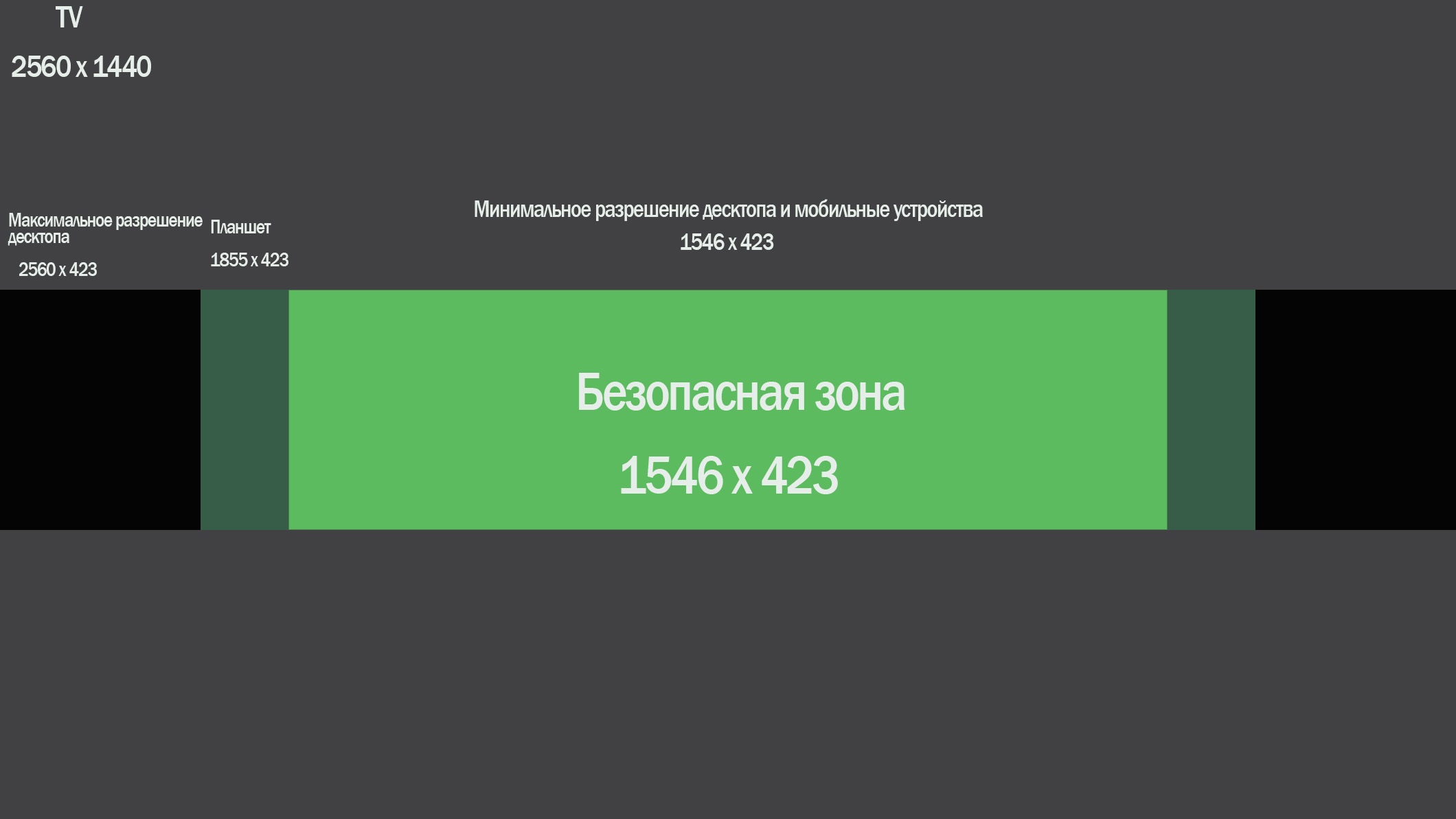 Бизнес не гламурный, люди работают с землей и водой. Работа пыльная, посмотрим, можно ли в серьёзном блоге подавать контент интересно.
Бизнес не гламурный, люди работают с землей и водой. Работа пыльная, посмотрим, можно ли в серьёзном блоге подавать контент интересно.
Строительные блоги ведут чтобы:
- Публиковать обучающие обзоры и лайфхаки. Обучающие материалы повышают авторитет бренду, и дают прирост подписчиков.
- Запись процесса работы для демонстрации новым клиентам. Лучший способ снять возражения — один раз увидеть.
- Записи с отзывами клиентов. Живым отзывам заказчиков верят больше, чем письменным.
Давайте узнаем, как эти цели реализованы у сравниваемых блогов.
Канал без значков
В первом варианте значки для названия видео на ютубе автор не сделал.
На четырёх роликах автор канала написал заголовки и содержания видео. Но допустил следующие ошибки:
- Неправильно применяет шрифты. Надписи сделаны разными типами шрифтов. Цвет и размер букв теряются на изображениях и прочитать текст трудно.
- В качестве обложки установлены скриншоты случайных кадров.
 Скриншоты не информативны, и не поясняют зрителю содержание обзора. Если под картинками скрыть названия, человек не поймёт тему канала и содержание роликов.
Скриншоты не информативны, и не поясняют зрителю содержание обзора. Если под картинками скрыть названия, человек не поймёт тему канала и содержание роликов. - Нет названия или логотипа компании. Видео должны рекламировать бренд и привлекать клиентов. По этим обзорам нельзя определить какую компанию они представляют.
Аккаунт не воспринимается как медиа страница солидной организации, хотя в офлайне может принадлежать крупной строительной компании.
Оформленный блог
Второй канал компании с аналогичным видом контента.
Видно, что в профиле:
- Значки для видео установлены, и сделаны в едином стиле.
- Продуман персонаж ведущего. Одежда и образ ведущего не меняется в роликах 2 и 5 летней давности.
- Шрифты однотипные и легко читаются.
- Недостаток — нет логотипа или названия компании.
Ролики второй компании легко искать в списке рекомендованных материалов по характерной обложке, но название организации не запоминается.
Недостатков в оформлении канала у первого блога больше чем во втором. Это повлияло и на величину аудитории каналов. У первого блога 3 000 подписчиков, у второго 16 000 человек.
На этом примере, видно, что оформленный значок для видео ютуб в блоге решает бизнес — цели лучше, чем без дизайна. Количество подписчиков говорит , что за контент на оформленном канале проголосовало больше зрителей.
Как сделать превью
Чтобы сделать значок на видео в ютубе потребуется программа — графический редактор.
Дизайнеры работают в Adobe Photoshop. Функционал фотошопа избыточный и чтобы научиться работать в программе придётся затратить время.
Рекомендуем редактор Canva. Это бесплатный онлайн редактор — упрощённый вариант фотошопа. Как сделать значок для видео на YouTube в Канве мы писали в статье программы для создания превью и аватарок.
Разбирайтесь в программе, и создавайте оформление для блога. Стандартные шаблоны превью для YouTube psd и png форматов скачивайте на нашем сайте.
Инструкция по теме как сделать заставку в фотошопе длиной 8 минут.
На этом закончим обзор значок для видео для ютуба. Применяйте наши рекомендации в своих блогах и пишите вопросы в комментариях.
Какой размер шапки нужен для Ютуба
Добрый день! Я продолжаю свою публикацию статей, и сегодня Вы узнаете о том, какой размер шапки нужен для Ютуба. Этот вопрос волнует многих пользователей Ютуба, потому-что, если неправильно подобрать размер шапки, то она будет выглядеть совсем не так, как предполагалось вначале и испортит общее впечатление от канала.
Так же, сегодня я расскажу Вам не только о том, какой должен быть размер шапки, но и покажу, как правильно размещать ее на своем канале. Здесь есть несколько нюансов, которые зависят от устройства, и о которых Вы обязательно должны знать. В противном случае у зрителей, которые заходят на Ваш канал не с компьютера, может сложиться не самое лучшее впечатление от внешнего оформления Вашего канала.
Статья будет разделена на две части. В первой части я расскажу Вам, какой размер шапки нужен для Ютуба и почему так важно, чтобы шапка была именно такого размера. Во второй части Вы узнаете, как расположить шапку на канале, чтобы она правильно отображалась на любом устройстве. Давайте приступим!
Правильный размер шапки для Ютуба
Вообще, Ютуб рекомендует использовать шапки, размером 2560 на 1440 пикселей (по ширине и высоте соответственно). На первый взгляд, Вам может показаться, что данный размер слишком широк, ведь он превышает размеры всех FullHD мониторов, и Вы будете совершенно правы! Так в чем же дело? Ведь, если, к примеру, «отпринскринить» шапку, которая отображается на канале, вставить ее в Paint и обрезать по краям, то можно увидеть следующий результат:
Читайте также: Какой формат видео лучше для Youtube.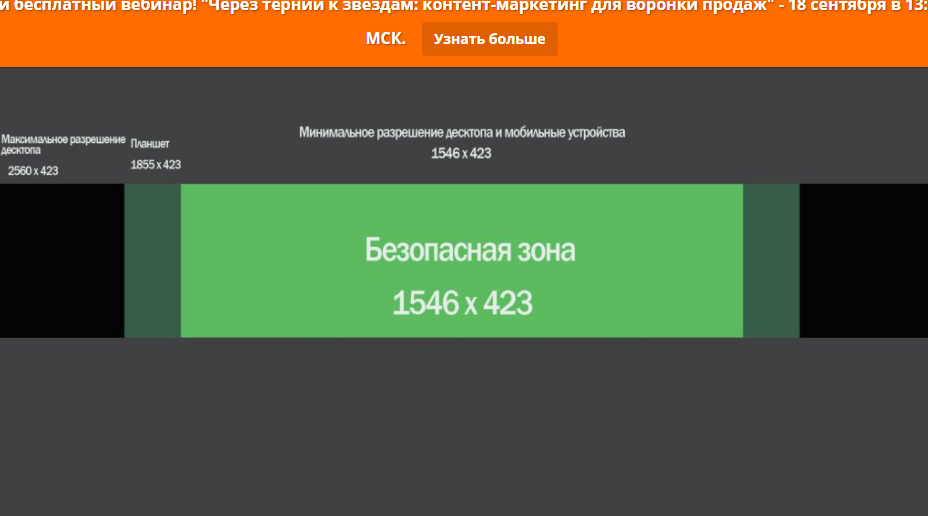 # 1
# 1Как видите, в таком случае размер шапки получился намного ниже, чем 2560 на 1440 пикселей и равняется 1262 на 209 пикселей (в зависимости от масштаба). Так зачем же тогда нужно такое большое разрешение? Это нужно для того, чтобы шапка канала правильно отображалась на телевизорах, которые поддерживают высокое разрешение. Все просто.
Конечно, никто не запрещает Вам использовать и другие размеры, но тогда у всех Ваших зрителей, которые заходят на канал через телевизор, шапка будет обрезаться по верхней и нижней стороне. В общем, решайте сами.
Теперь Вы знаете о том, какой размер шапки нужен для Ютуба и почему он равняется 2560 на 1440 пикселей. Давайте перейдем ко второй части статьи и посмотрим, как правильно отобразить шапку уже после ее загрузки на канал.
Как правильно отобразить шапку на канале
Для начала перейдите на свой канал, и в верхней части окна нажмите на кнопку «Изменить оформление канала«. Перед Вами появится новое окно, в котором Вам нужно будет выбрать шапку для загрузки.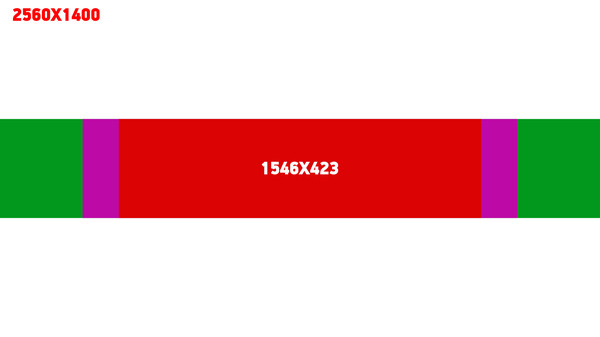
В моем случае, шапка отображается не так, как мне надо. Основной текст, которая находится приблизительно в центре изображения, в примере на ПК, сдвинут вверх на довольно значительное расстояние. Давайте исправим это. Вы, параллельно со мной, так же можете исправлять расположение своей шапки уже на своем канале.
Читайте также: Какой формат видео лучше для Youtube. # 2Чтобы исправить наше положение, нажмите кнопку «Кадрировать«. Она находится немного ниже примера на ПК. Перед Вами появится инструмент обрезки изображения:
В самой середине области находится прозрачная полоска. Именно она отвечает за то, как будет выглядеть шапка на компьютере и мобильном устройстве. Для примера, я выбрал другое изображение шапки, немного поменьше, чтобы надпись полностью помещалась в эту полоску.
Зажмите кнопку мыши на одном из углов области и сожмите ее так, как Вам нужно. Также, при необходимости, перенесите область в другое место. Вот что у меня получилось:
Также, при необходимости, перенесите область в другое место. Вот что у меня получилось:
Нажмите кнопку «Просмотр на устройстве…«, чтобы увидеть результат. У меня шапка выглядит так:
Не идеально, конечно, но вполне сойдет. Повторюсь, не обращайте внимания на пример с телевизором. Я сделал это специально, чтобы надпись правильно разместилась на других устройствах.
Читайте также: Как выводить деньги с ЮтубаТаким образом, Вы можете менять положение своей шапки до тех пор, пока не получите наилучший результат на каждом из трех устройств.
Сегодня Вы узнали, какой размер шапки нужен для Ютуба, а так же, в качестве полезного дополнения — как правильно отобразить шапку на Ютубе.
Ну а я прощаюсь с Вами. Подписывайтесь на обновления сайта и, если не сложно — поделитесь статей со своими знакомыми.
Всем пока!
пошаговый план + список сервисов
Изображение шапки на вашем канале в ютуб – это фактически ваш лейбл, торговая марка или бренд. Именно с этим изображением ваш канал будет ассоциироваться у пользователей, которые зайдут на него. Создать такую картинку можно собственноручно либо же используя шаблоны, которые вы можете найти в интернете. Далее мы подробно опишем, как лучше это сделать.
Именно с этим изображением ваш канал будет ассоциироваться у пользователей, которые зайдут на него. Создать такую картинку можно собственноручно либо же используя шаблоны, которые вы можете найти в интернете. Далее мы подробно опишем, как лучше это сделать.
Содержание
- 1 Примеры удачной шапки
- 2 Формат и размер шапки
- 3 Как настраивать оформление на канале ютуб
- 4 Работа в Photoshop
- 5 Как сделать шапку с помощью онлайн-сервисов
- 6 Вот обзор 5 лучших онлайн сервисов:
- 6.1 Canva
- 6.2 Ikomee
- 6.3 Fotor
- 6.4 FotoJet
- 6.5 Photovisi
Примеры удачной шапки
Вот несколько примеров удачных шапок для ютуба:
- Шапка канала Airbnb
Компания выбрала не одно изображение, а сделала коллаж с логотипом. На снимках компании, которая занимается краткосрочной арендой жилья, изображены ее клиенты в разных частях света, в центре – слова “Новое видео каждую неделю”.
2. Шапка канала LinkedIn
Это социальная сеть для работодателей и работников. Шапка канала – очень простая и лаконичная, выполнена в черно-белом цвете. В то же время она запоминается и вызывает яркие эмоции. Логотип компании здесь – часть текста.
3. Шапка канала Познаватель
Эта шапка также довольна лаконична – название крупными белыми буквами буквами на голубом фоне и изображение главного персонажа канала – желейного медведя Валерки, который держит табличку со словом “Спасибо” и бриллиантовую кнопку Ютуб, которую дают за 10 млн. подписчиков.
Очень важно, что бы шапка отражала содержание контента, загруженного на ваш канал. Например, если вы создаете обзоры кино, то лучше на шапку поместить каких-то киногероев, если же вы путешествуете, то лучше всего для шапки подойдет изображение какие-нибудь достопримечательностей. Дальше вам останется надпись и при необходимости – немного изменить изображение. Разберемся, как добиться нужного результата и создать лучшую шапку.
Формат и размер шапки
Рекомендуем курс по заработку в интернете:Узнайте более 50 способов заработать в интернете, включая способы заработка на YouTubeПрежде чем создать шапку для ютуба, вам необходимо знать какие файлы подходят для загрузки на сайт.
- Рекомендуемое разрешение вашей шапки 2560х1440 пикселей.
- Размер файла, который вы хотите загрузить не должен превышать 2 Мбайт, иначе файл на сайт не загрузится.
Для того что бы поместить изображение такого разрешения в 2 Мбайта сохранять изображение нужно в формате jpg, так как это оптимальный формат, в другом, картинка скорее всего будет весить больше.
Как настраивать оформление на канале ютуб
Развивайте свой канал на YouTube с умом: Изучите полное руководство по работе с YouTube
- Для начала зайдите на свой канал на сайте ютуб (таковой должен иметься, иначе зачем вам эта статья), вверху экрана посередине будет кнопка « Добавить оформление канала», если же у вас уже есть фон, то в правом верхнем углу должна быть иконка карандаша, нажав на которую вам надо будет кликнуть на подпункт «Изменить оформление канала».

- На странице на которую вы перешли, будет пункт «Рекомендации по выбору оформления», там сотрудники сайта ютуб выложили шаблон, который можно скачать, для того что бы удобнее было создавать шапки, на этом шаблоне указаны зоны которые будут отображаться на разных устройствах. Качаем этот файл, и для того большего удобства лучше сохранить данный файл в формате psd. – расширение которое использует программа Фотошоп, так как именно в этом графическом редакторе и будут происходить наши следующие действия. Теперь можете покинуть сайт.
Работа в Photoshop
- Откройте скачаный файл, сделайте прозрачность около 40%, что бы видеть нужную область. Кликните на «Окно (Window) – «Слои»(Layers), а дальше два раза нажмите на Background, таким образом у нас получилось создать слой и преобразовать его в простой. Назовем этот слой «Фон». У вас есть возможность скачать готовый фон на сайт, написав в поисковике «шапки для ютуб 2560х1440», а для любителей оригинального стиля, мы советуем создать фон собственноручно.

- Два раза кликнув по слою, можно залить его одним цветом, определить цвет , насыщенность и яркость вы можете дважды нажав на прямоугольник с цветом. Также можно добавить градиентную заливку, поизменяв немного настройки прозрачности «Цвета» и «Градиента» вы получите довольно интересный фон.
- Далее скачиваем картинку, которая соответствует тематике вашего канала, подогнать ее под размер вы сможете комбинацией клавиш « Ctrl+T», переносим в фотошоп как новый слой.
- С помощью инструмента «Горизонтальный текст» вписываем название вашего канала для пользователей ютуба.
Все это элементарный пример, как сделать шапку для канала youtube. Также можно использовать шаблон: тогда вам не придется создавать фон и подгонять картинку по размеру, так как шаблон сам по себе имеет нужное разрешение и размер. Вам останется только выбрать шаблон, который вам понравится и будет подходить для тематики вашего канала .
Как сделать шапку с помощью онлайн-сервисов
Если вы хотите еще больше упростить себе жизнь или не умеете пользоваться программой фотошоп, а скачанные из Интернета шаблоны вам не нравятся, можно воспользоваться специальными сервисами.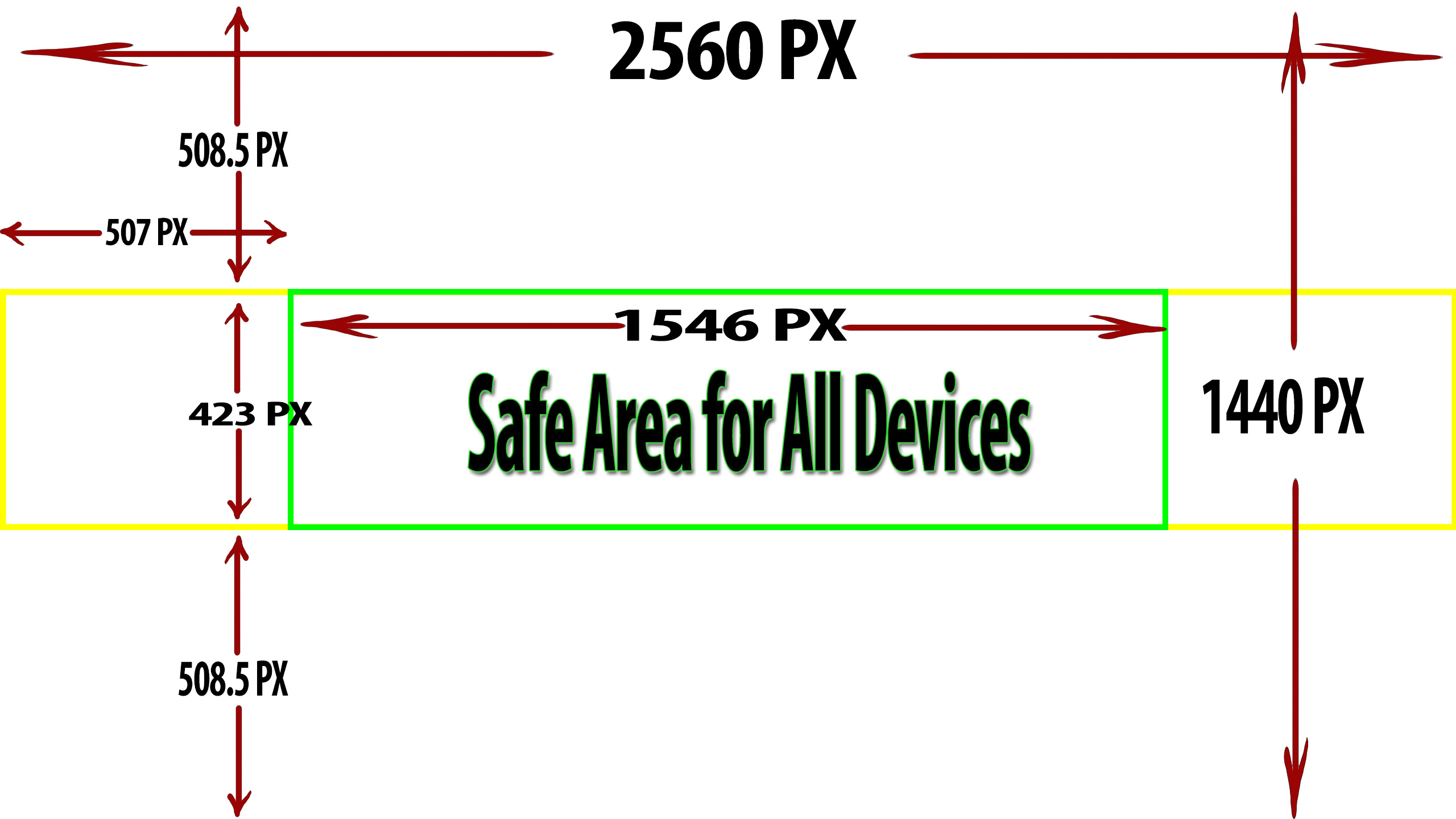 С ними онлайн создание шапки для ютуба станет для вас несложным и очень увлекательным процессом.
С ними онлайн создание шапки для ютуба станет для вас несложным и очень увлекательным процессом.
Вот обзор 5 лучших онлайн сервисов:
Canva
Зарубежный сервис с удобной навигацией позволяет создавать креативные шапки не только для ютуба, но также для Твиттера, Инстаграмма, других социальных сетей и е-мейл переписки.
Часть возможностей этого ресурса – платные, но цены вполне доступны: за 1-2 доллара можно приобрести шапку для канала. Вообще же этот сервис наиболее подойдет тем пользователям, кто использует кроме ютуба и другие платформы для продвижения – сайт, блог, социальные сети и т.д.
Ikomee
Еще один англоязычный сервис, ориентированный в первую очередь на создание баннеров. Здесь можно заказать баннеры для сайта, социальных сетей, а также рекламные баннеры для Adwords. Кроме того, на этом сайте есть возможность создавать инфографику, накладывать текст на свое изображение и т.п. Часть функционала платная.
Fotor
Этот сервис можно переключить на русский язык, чтобы не мучиться с переводом.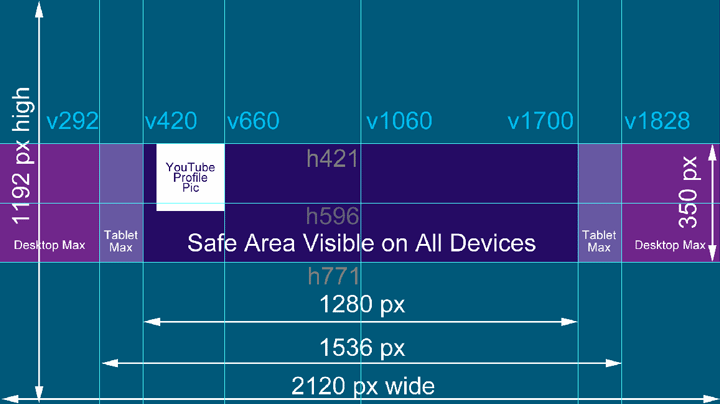 Пользователям доступна большая галерея бесплатных иконок и шаблонов. Также тут можно загружать и редактировать собственные сообщения, создавая шапки для ютуба и других сетей.
Пользователям доступна большая галерея бесплатных иконок и шаблонов. Также тут можно загружать и редактировать собственные сообщения, создавая шапки для ютуба и других сетей.
FotoJet
Еще один англоязычный сервис, созданный в стиле wedding, будет интересен в основном девушкам. Здесь много необычных креативных шаблонов по темам свадьбы, праздников и путешествий. Также есть возможность загружать и редактировать собственные картинки. Ресурс имеет хороший бесплатный функционал.
Photovisi
В отличие от предыдущего, этот сервис прекрасно подойдет для создания шапки для игрового канала на ютуб. Здесь нет бесплатных шаблонов, зато есть прекрасный графический редактор. Для создания шапки нужно перейти по ссылке, выбрать нужный формат, после чего загружать/редактировать фотографии.
Смотрите также видео, с чего начать развитие канала:
Вопрос, как сделать шапку для канала ютуб, волнует многих начинающих блогеров. С помощью этих онлайн-программ можно легко и быстро создать уникальную шапку, которая поможет привлечь на ваш канал множество подписчиков и заработать на этом.
С помощью этих онлайн-программ можно легко и быстро создать уникальную шапку, которая поможет привлечь на ваш канал множество подписчиков и заработать на этом.
Если вы хотите знать больше о монетизации ютуб-канала и других видах получения дохода в интернете, заходите сюда: 50 способов заработка в Интернете
Если вам нужна помощь в раскрутке канала или еще какие-либо интернет-услуги, можете обратиться в фриланс магазин kwork.ru. Найдите удаленного дизайнера и сделайте заказ шапки для канала или другой графики.
Размер обложки канала Ютуб: какой она должна быть?
13:00, 31 марта 2019
Как работать Автор: AmelieРазмер обложки канала Ютуб – один из основных критериев, который учитывается при оформлении какой-либо YouTube-идеи, так как он влияет на правильность и гармоничность отображения элементов интерфейса на разных устройствах.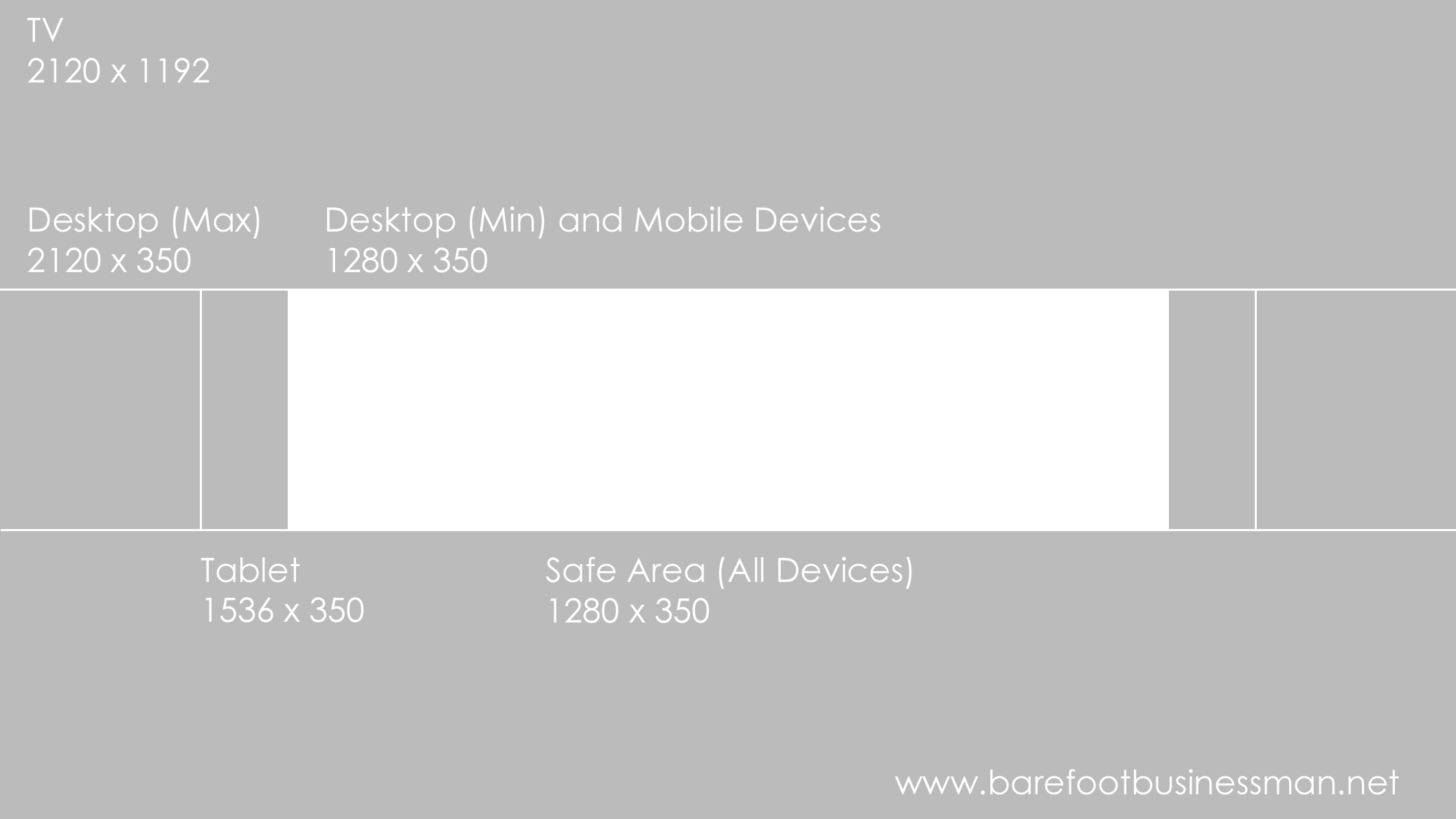
Важность обложки для Ютуб канала
Обложка – это своеобразное «лицо» любого YouTube-проекта, намекающее зрителям на характер контента и частично характеризующее владельца страницы. Ее оформление также важно, как и правильно подобранные теги, платная реклама и грамотное продвижение канала. Например, ресурс, занимающийся обзором товаром с Aliexpress, глупо стилизовать в игровом формате и т.д.
Требования к обложке
Существуют определенные Ютуб-нормативы, которые желательно соблюдать, выбирая размер обложки вашего канала. Так как если их не придерживаться, это может повлечь неправильное отображение фоновой страницы на разных платформах (PC, Android, IOS). Для нормального позиционирования элементов страницы, изображение должно соответствовать следующим требованиям:
- Оптимальное расширение загружаемого объекта – 2560 x 1440 px.
- Минимальный размер составляет – 1546 x 423 px.
- Виртуальный объем, занимаемый картинкой не должен превышать 6 MB.

Для того, чтобы редактировать размер изображения и подогнать его под желаемые параметры, можно воспользоваться обычным графическим редактором (Paint) или дефолтным На операционной системе Windows – это «Фотографии», на Apple – это «Просмотр».
А о том, какой размер нужен для оформления логотипа для канала на Ютуб, смотрите в соответствующей статье.
Где брать красивые обложки для Ютуб страниц
Чтобы выбрать фоновую картинку, необходимо:
- Зайти в учетную запись YouTube.
- Кликнуть по иконке профиля (правый верхний угол) и выбрать «Мой канал».
- В панели управления страницей, нужно кликнуть по иконке, расположенной в правом верхнем углу предполагаемой шапки.
- После клика появится панель редактирования, позволяющая подогнать оформление под требовательные запросы пользователя.
Существует 3 способа того, как поменять обложку. Можно загрузить готовое решение с ПК, предварительно указав путь. Использовать фотографии из Google Диска (раздел «Мои фотографии») или использовать красивые варианты из вкладки «Галерея».
Использовать фотографии из Google Диска (раздел «Мои фотографии») или использовать красивые варианты из вкладки «Галерея».
Сразу стоит отметить, что если вы занимаетесь организацией серьезного Ютуб-проекта, стандартные варианты оформления вам не подойдут. Целесообразно будет заказать обложку, шапку и другие объекты у профессиональных веб-дизайнеров или художников-любителей (все зависит от бюджета). В таком случае дизайн, цветовая палитра и прочие элементы оформления будут максимально соответствовать вашим пожеланиям и содержимому ресурса.
Сроки исполнения подобных работ, в зависимости от сложности и ответственности исполнителя, составляют около 7 рабочих дней. Стоимость очень отличается и для экономии денежных средств, можно поискать художников на тематических онлайн-порталах или Telegram каналах.
Также смотрите, где брать и как создавать оригинальные аватарки для Ютуб-канала, в нашем материале.
Заключение
Правильное оформление канала на Ютубе – залог успеха почти любого Ютуб-проекта. После того, как графическое решение будет установлено, нужно проверить, как оно смотрится на разных платформах. Для этого достаточно зайти на главную страницу канала с разных девайсов, например, с вашего телефона. Не стоит забывать, что элементы главной страницы должны не только правильно отображаться, но и привлекательно выглядеть. В этом деле вам пригодятся услуги интернет-художников и веб-дизайнеров.
После того, как графическое решение будет установлено, нужно проверить, как оно смотрится на разных платформах. Для этого достаточно зайти на главную страницу канала с разных девайсов, например, с вашего телефона. Не стоит забывать, что элементы главной страницы должны не только правильно отображаться, но и привлекательно выглядеть. В этом деле вам пригодятся услуги интернет-художников и веб-дизайнеров.
А о том, как оформить группу в ВК красиво и практично, вы можете узнать, если перейдете по ссылке.
[Всего: 2 Средний: 5/5]
Автор публикации
не в сети 2 года
Amelie
Комментарии: 12Публикации: 1604Регистрация: 19-06-2018
Какой размер шапки нужен для Ютуба
Добрый день! Я продолжаю свою публикацию статей, и сегодня Вы узнаете о том, какой размер шапки нужен для Ютуба. Этот вопрос волнует многих пользователей Ютуба, потому-что, если неправильно подобрать размер шапки, то она будет выглядеть совсем не так, как предполагалось вначале и испортит общее впечатление от канала.
Этот вопрос волнует многих пользователей Ютуба, потому-что, если неправильно подобрать размер шапки, то она будет выглядеть совсем не так, как предполагалось вначале и испортит общее впечатление от канала.
Так же, сегодня я расскажу Вам не только о том, какой должен быть размер шапки, но и покажу, как правильно размещать ее на своем канале. Здесь есть несколько нюансов, которые зависят от устройства, и о которых Вы обязательно должны знать. В противном случае у зрителей, которые заходят на Ваш канал не с компьютера, может сложиться не самое лучшее впечатление от внешнего оформления Вашего канала.
Статья будет разделена на две части. В первой части я расскажу Вам, какой размер шапки нужен для Ютуба и почему так важно, чтобы шапка была именно такого размера. Во второй части Вы узнаете, как расположить шапку на канале, чтобы она правильно отображалась на любом устройстве. Давайте приступим!
Правильный размер шапки для Ютуба
Вообще, Ютуб рекомендует использовать шапки, размером 2560 на 1440 пикселей (по ширине и высоте соответственно). На первый взгляд, Вам может показаться, что данный размер слишком широк, ведь он превышает размеры всех FullHD мониторов, и Вы будете совершенно правы! Так в чем же дело? Ведь, если, к примеру, «отпринскринить» шапку, которая отображается на канале, вставить ее в Paint и обрезать по краям, то можно увидеть следующий результат:
На первый взгляд, Вам может показаться, что данный размер слишком широк, ведь он превышает размеры всех FullHD мониторов, и Вы будете совершенно правы! Так в чем же дело? Ведь, если, к примеру, «отпринскринить» шапку, которая отображается на канале, вставить ее в Paint и обрезать по краям, то можно увидеть следующий результат:
Как видите, в таком случае размер шапки получился намного ниже, чем 2560 на 1440 пикселей и равняется 1262 на 209 пикселей (в зависимости от масштаба). Так зачем же тогда нужно такое большое разрешение? Это нужно для того, чтобы шапка канала правильно отображалась на телевизорах, которые поддерживают высокое разрешение. Все просто.
Конечно, никто не запрещает Вам использовать и другие размеры, но тогда у всех Ваших зрителей, которые заходят на канал через телевизор, шапка будет обрезаться по верхней и нижней стороне. В общем, решайте сами.
Теперь Вы знаете о том, какой размер шапки нужен для Ютуба и почему он равняется 2560 на 1440 пикселей. Давайте перейдем ко второй части статьи и посмотрим, как правильно отобразить шапку уже после ее загрузки на канал.
Как правильно отобразить шапку на канале
Для начала перейдите на свой канал, и в верхней части окна нажмите на кнопку «Изменить оформление канала». Перед Вами появится новое окно, в котором Вам нужно будет выбрать шапку для загрузки. После загрузки изображения, Вы увидите то, как шапка будет отображаться на разных устройствах:
В моем случае, шапка отображается не так, как мне надо. Основной текст, которая находится приблизительно в центре изображения, в примере на ПК, сдвинут вверх на довольно значительное расстояние. Давайте исправим это. Вы, параллельно со мной, так же можете исправлять расположение своей шапки уже на своем канале.
Чтобы исправить наше положение, нажмите кнопку «Кадрировать». Она находится немного ниже примера на ПК. Перед Вами появится инструмент обрезки изображения:
В самой середине области находится прозрачная полоска. Именно она отвечает за то, как будет выглядеть шапка на компьютере и мобильном устройстве. Для примера, я выбрал другое изображение шапки, немного поменьше, чтобы надпись полностью помещалась в эту полоску.
Зажмите кнопку мыши на одном из углов области и сожмите ее так, как Вам нужно. Также, при необходимости, перенесите область в другое место. Вот что у меня получилось:
Нажмите кнопку «Просмотр на устройстве. », чтобы увидеть результат. У меня шапка выглядит так:
Не идеально, конечно, но вполне сойдет. Повторюсь, не обращайте внимания на пример с телевизором. Я сделал это специально, чтобы надпись правильно разместилась на других устройствах.
Таким образом, Вы можете менять положение своей шапки до тех пор, пока не получите наилучший результат на каждом из трех устройств.
Сегодня Вы узнали, какой размер шапки нужен для Ютуба, а так же, в качестве полезного дополнения — как правильно отобразить шапку на Ютубе.
Ну а я прощаюсь с Вами. Подписывайтесь на обновления сайта и, если не сложно — поделитесь статей со своими знакомыми.
Как сделать шапку на YouTube? Очень просто!
Как сделать баннер YouTube? — размеры, бесплатные PSD
Всем привет. На связи команда 2leads. И сегодня мы расскажем, как оформить канал на YouTube и сделать для крутой баннер. Расскажем про размеры, аватарку, шапку, как их загрузить на канал и как нарисовать по истине крутой и запоминающийся дизайн.
Размеры обложки для YouTube канала
По состоянию на 2018 год размеры рекомендуемого баннера составляют 2560 х 1440.
Так пишет сам Гугл когда загружаешь картинку. И максимальный вес 6 мегабайт.
Вот так выглядит размер живую:
Так почему он такой огромный? Все просто — он адаптивный под размеры ТВ, компьютера и телефона. Еще раз повторюсь — делайте баннер в размере 2560 х 1440.
- Исходник в PSD
- Исходник в PNG
Как загрузить баннер в YouTube
Все оформление по сути состоит из аватарки и баннера:
Чтобы загрузить аватарку, нам надо перейти в свой аккаунт Гугл+. Если у Вас его нет, то просто нажмите кнопку присоединиться. Далее идем на личную страницу аккаунта Гугл+ и жмем кнопку «Изменить профиль»:
Далее нажимаете на иконку аватарки и загружаете ее:
Теперь возвращаемся на свой канал и загружаем фотографию:
После того, как мы ее загрузили, YouTube покажет, как она будет выглядеть с разных устройств:
Теперь вы знаете, как загрузить шапку и аватарку на свой канал.
Как нарисовать крутой баннер для канала?
Есть несколько способов нарисовать шапку:
Бесплатные онлайн-сервисы
По типу конструктора сайтов, но только для ютуб. Крайне не советую данные сервисы, тем более львиная доля из них в конце концов просит оплатить баннер.
Но вот самые популярные из них:
За деньги при помощи дизайнера
Хороший вариант для тех, у кого уже имеется свободные средства на это. Хотя если посмотреть на популярного блоггера HolaSoyGerman, у которого 33 миллиона подписчиков, так у него вообще шапки на канале нет. А на аватарке селфи с веб камеры. Так что начинать с дизайна не следует. Начинайте с контента, который будет интересен зрителям.
Собственноручно в Photoshop
Мы всей редакцией рекомендуем именно этот вариант. Если Вы освоите данный инструмент, он сильно поможет Вам в будущем. Возможно откроете в себе талант и будете получать за это дивиденды. Благо уроков в интернете много.
Скачать готовые бесплатные варианты дизайна
Самый просто способ сделать баннер для YouTube. Гуглите «youtube psd шаблоны» и выбираете из тысячи вариантов те, которые Вам подойдут. Если лень, то я погуглил за Вас и нашел самые красивые 🙂
Бесплатные баннеры и исходники PSD
В скачиваемом архиве будут лежать шрифты и инструкция по установке. Обязательно установите их и прочитайте инструкцию. Иначе все будет выглядеть не так прекрасно.
Скачать
Скачать
Скачать
Скачать
Скачать
Скачать
Скачать
Скачать
Скачать
Скачать
Скачать
Поделитесь записью:
Лучшая цена открытого размера крышки — Отличные предложения на открытый размер крышки от глобальных продавцов крышек открытого размера
Отличные новости !!! Вы попали в нужное место, если хотите купить открытую кепку. К настоящему времени вы уже знаете, что что бы вы ни искали, вы обязательно найдете это на AliExpress. У нас буквально тысячи отличных продуктов во всех товарных категориях. Ищете ли вы товары высокого класса или дешевые и недорогие оптовые закупки, мы гарантируем, что он есть на AliExpress.
Вы найдете официальные магазины торговых марок наряду с небольшими независимыми продавцами со скидками, которые предлагают быструю доставку и надежные, а также удобные и безопасные способы оплаты, независимо от того, сколько вы решите потратить.
AliExpress никогда не уступит по выбору, качеству и цене.Каждый день вы будете находить новые онлайн-предложения, скидки в магазинах и возможность сэкономить еще больше, собирая купоны. Но вам, возможно, придется действовать быстро, поскольку этот верхний открытый размер в кратчайшие сроки станет одним из самых востребованных бестселлеров. Подумайте, как вам будут завидовать друзья, когда вы скажете им, что получили бейсболку открытого размера на AliExpress. Благодаря самым низким ценам в Интернете, дешевым тарифам на доставку и возможности получения на месте вы можете еще больше сэкономить.
Если вы все еще сомневаетесь в открытии крышки и думаете о выборе аналогичного товара, AliExpress — отличное место для сравнения цен и продавцов.Мы поможем вам разобраться, стоит ли доплачивать за высококачественную версию или вы получаете столь же выгодную сделку, приобретая более дешевую вещь. А если вы просто хотите побаловать себя и потратиться на самую дорогую версию, AliExpress всегда позаботится о том, чтобы вы могли получить лучшую цену за свои деньги, даже сообщая вам, когда вам будет лучше дождаться начала рекламной акции. и ожидаемая экономия.AliExpress гордится тем, что у вас всегда есть осознанный выбор при покупке в одном из сотен магазинов и продавцов на нашей платформе.Реальные покупатели оценивают качество обслуживания, цену и качество каждого магазина и продавца. Кроме того, вы можете узнать рейтинги магазина или отдельных продавцов, а также сравнить цены, доставку и скидки на один и тот же продукт, прочитав комментарии и отзывы, оставленные пользователями. Каждая покупка имеет звездный рейтинг и часто имеет комментарии, оставленные предыдущими клиентами, описывающими их опыт транзакций, поэтому вы можете покупать с уверенностью каждый раз. Короче говоря, вам не нужно верить нам на слово — просто слушайте миллионы наших довольных клиентов.
А если вы новичок на AliExpress, мы откроем вам секрет. Непосредственно перед тем, как вы нажмете «купить сейчас» в процессе транзакции, найдите время, чтобы проверить купоны — и вы сэкономите еще больше. Вы можете найти купоны магазина, купоны AliExpress или собирать купоны каждый день, играя в игры в приложении AliExpress. Вместе с бесплатной доставкой, которую предлагают большинство продавцов на нашем сайте, мы думаем, вы сможете приобрести cap open size cap по самой выгодной цене.
У нас всегда есть новейшие технологии, новейшие тенденции и самые обсуждаемые лейблы. На AliExpress отличное качество, цена и сервис всегда в стандартной комплектации. Начните самый лучший шоппинг прямо здесь.
Изменение размера видео, изменение размера видео для масштабирования размера видео
Этот инструмент для изменения размера видео может изменять размер и масштабировать ширину и высоту видео, увеличивать или уменьшать размер видеокадра и может поддерживать различные видеофайлы, такие как MP4, AVI, FLV, MOV, 3GP, MKV, WMV и т. Д.Вы можете указать ширину и высоту, растянуть с указанным соотношением или обрезать с указанным соотношением. Формат вывода — наиболее популярное видео MP4.
Как использовать:
- Выберите видеофайл (например, * .mp4, * .mkv, * .avi, * .wmv, * .flv, * .mov, * .vob, * .3gp, *. rmvb, * .mts, * .m2ts, * .rm, * .divx, * .asf, * .webm и другие).
- Выберите вариант размера, введите допустимое значение ширины или высоты по мере необходимости.
- Нажмите кнопку «Изменить размер», чтобы начать загрузку файлов.
- После завершения загрузки конвертер перенаправит веб-страницу, чтобы показать результат измененного размера.
Параметры размера:
- Ширина и высота
Масштабировать видео до указанной ширины и высоты с тем же соотношением сторон, что и у исходного фильма, масштабированная высота или ширина настраиваются по размеру. - Ширина и высота (фиксированная)
Параметр растяжения, ширина и высота вывода фиксированы, без сохранения исходного соотношения сторон видео кадры могут искажаться. - Ширина и высота (обрезка)
Обрезать указанную ширину и высоту (по центру видеокадра). - Автоматическое удаление полосы / границы
Автоматическое определение границ видео и полос сверху, снизу, слева, справа, обрезка и удаление полос и границ. - Макс. Ширина
Масштабировать видео до указанной ширины, высота будет автоматически использовать значение, которое поддерживает соотношение сторон входного видео. - Макс. Высота
Масштабировать видео до указанной высоты, ширина будет автоматически использовать значение, которое поддерживает соотношение сторон входного видео. - Соотношение сторон 16: 9, 4: 3, 1: 1, 5: 4, 4: 5, 9:16
Установите соотношение сторон дисплея для выходного видео. - Обрезка 16: 9, 4: 3, 1: 1, 5: 4, 4: 5, 9:16
Обрезка входящего видео до указанного соотношения сторон, широкоэкранное соотношение сторон — 16: 9, стандартное — 4 : 3 (по центру видеокадра).
Примечание:
- Если процесс загрузки файла занимает очень много времени, отсутствует ответ или очень медленно, попробуйте отменить, а затем отправьте еще раз.
- Этот инструмент не поддерживает зашифрованные или защищенные видеофайлы.
Выберите другие инструменты для работы с видео в соответствии с вашими потребностями:
| Перечислитель | |
|---|---|
| CAP_PROP_POS_MSEC Python: cv.CAP_PROP_POS_MSEC | Текущая позиция видеофайла в миллисекундах. |
| CAP_PROP_POS_FRAMES Python: cv.CAP_PROP_POS_FRAMES | Индекс на основе 0 кадра, который будет декодирован / захвачен следующим. |
| CAP_PROP_POS_AVI_RATIO Python: cv.CAP_PROP_POS_AVI_RATIO | Относительное положение видеофайла: 0 = начало фильма, 1 = конец фильма. |
| CAP_PROP_FRAME_WIDTH Python: cv.CAP_PROP_FRAME_WIDTH | Ширина кадров в видеопотоке. |
| CAP_PROP_FRAME_HEIGHT Python: cv.CAP_PROP_FRAME_HEIGHT | Высота кадров в видеопотоке. |
| CAP_PROP_FPS Python: cv.CAP_PROP_FPS | Частота кадров. |
| CAP_PROP_FOURCC Python: cv.CAP_PROP_FOURCC | 4-символьный код кодека. см. VideoWriter :: fourcc. |
| CAP_PROP_FRAME_COUNT Python: cv.CAP_PROP_FRAME_COUNT | Количество кадров в видеофайле. |
| CAP_PROP_FORMAT Python: cv.CAP_PROP_FORMAT | Формат объектов Mat (см. Mat :: type ()), возвращаемых VideoCapture :: retrieve (). Установите значение -1, чтобы получать недекодированные видеопотоки RAW (как Mat 8UC1). |
| CAP_PROP_MODE Python: cv.CAP_PROP_MODE | Значение, специфичное для серверной части, указывающее текущий режим захвата. |
| CAP_PROP_BRIGHTNESS Python: cv.CAP_PROP_BRIGHTNESS | Яркость изображения (только для тех камер, которые поддерживают). |
| CAP_PROP_CONTRAST Python: cv.CAP_PROP_CONTRAST | Контрастность изображения (только для камер). |
| CAP_PROP_SATURATION Python: cv.CAP_PROP_SATURATION | Насыщенность изображения (только для камер). |
| CAP_PROP_HUE Python: cv.CAP_PROP_HUE | Оттенок изображения (только для камер). |
| CAP_PROP_GAIN Python: cv.CAP_PROP_GAIN | Увеличение изображения (только для тех камер, которые поддерживают). |
| CAP_PROP_EXPOSURE Python: cv.CAP_PROP_EXPOSURE | Экспозиция (только для тех камер, которые поддерживают). |
| CAP_PROP_CONVERT_RGB Python: cv.CAP_PROP_CONVERT_RGB | Логические флаги, указывающие, следует ли преобразовывать изображения в RGB. |
| CAP_PROP_WHITE_BALANCE_BLUE_U Python: cv.CAP_PROP_WHITE_BALANCE_BLUE_U | В настоящее время не поддерживается. |
| CAP_PROP_RECTIFICATION Python: cv.CAP_PROP_RECTIFICATION | Флаг исправления для стереокамер (примечание: в настоящее время поддерживается только серверной частью DC1394 v 2.x). |
| CAP_PROP_MONOCHROME Python: cv.CAP_PROP_MONOCHROME | |
| CAP_PROP_SHARPNESS Python: cv.CAP_PROP_SHARPNESS | |
| CAP_PROP user_AUTO_EXPOSURE_SHARPNESS Python: cv.CAP_PROP_SHARPNESS . | |
| CAP_PROP_GAMMA Python: cv.CAP_PROP_GAMMA | |
| CAP_PROP_TEMPERATURE Python: cv.CAP_PROP_TEMPERATURE | |
CAP_PROP_TRIGGER Python: cv.CAP_PROP_TRIGGER | |
CAP_PROP_TRIGGER_DELAY Python: cv.CAP_PROP_TRIGGER_DELAY | |
CAP_PROP_WHITE_BALANCE_RED_V Python: cv.CAP_PROP_WHITE_BALANCE_RED_V | |
| CAP_PROP_ZOOM Python: cv.CAP_PROP_ZOOM | |
| CAP_PROP_FOCUS Python: cv.CAP_PROP_FOCUS | |
CAP_PROP_GUID Python: cv.CAP_PROP_GUID | |
CAP_PROP_ISO_SPEED Python: cv.CAP_PROP_ISO_SPEED | |
CAP_PROP_BACKLIGHT Python: cv.CAP_PROP_BACKLIGHT | |
| CAP_PROP_PAN Python: cv.CAP_PROP_PAN | |
| CAP_PROP_TILT Python: cv.CAP_PROP_TILT | |
| CAP_PROP_ROLL Python: cv.CAP_PROP_ROLL | |
| CAP_PROP_IRIS Python: cv.CAP_PROP_IRIS | |
| CAP_PROP_SETTINGS Python: cv.CAP_PROP_SETTINGS Python: cv.CAP_PROP_SETTINGS | в настоящее время поддерживается только в диалоговом окне камеры. Значение свойства игнорируется)|
| CAP_PROP_BUFFERSIZE Python: cv.CAP_PROP_BUFFERSIZE | |
| CAP_PROP_AUTOFOCUS Python: cv.CAP_PROP_AUTOFOCUS | |
| CAP_PROP_SAR_NUM Python: cv.CAP_PROP_SAR_NUM | Пример соотношения сторон: num / den (num) |
| CAP_PROP_SAR_DEN Python: cv.CAP_PROP_SAR_DEN | Пример соотношения сторон: num / den (den) |
| CAP_PROP_BACKEND Python: cv.CAP_PROP_BACKEND | Текущий бэкэнд (перечисление VideoCaptureAPIs). Свойство только для чтения. |
| CAP_PROP_CHANNEL Python: cv.CAP_PROP_CHANNEL | Видеовход или номер канала (только для тех камер, которые поддерживают) |
| CAP_PROP_AUTO_WB Python: cv.CAP_PROP_AUTO_WB | включить / отключить автоматический баланс белого |
| CAP_PROP_WB_TEMPERATURE Python: cv.CAP_PROP_WB_TEMPERATURE | цветовая температура баланса белого |
| CAP_PROP_CODEC_PIXEL_FORMAT Python: cv.CAP_PROP_CODEC_PIXEL_FORMAT | (только для чтения) формат пикселей кодека. 4-символьный код — см. VideoWriter :: fourcc. Подмножество AV_PIX_FMT_ * или -1, если неизвестно |
| CAP_PROP_BITRATE Python: cv.CAP_PROP_BITRATE | (только для чтения) Битрейт видео в кбит / с |
| CAP_PROP_ORIENTATION_META Python: cv.CAP_PROP_ORIENTATION_META | (только для чтения) Вращение кадров определяется мета-потоком (применимо только для внутренней части FFmpeg) |
| CAP_PROP_ORIENTATION_AUTO Python: cv.CAP_PROP_ORIENTATION_AUTO | , если true — вращает выходные кадры CvCapture с учетом метаданных видеофайла (применимо только для серверной части FFmpeg) (https://github.com/opencv/opencv/issues/15499) |
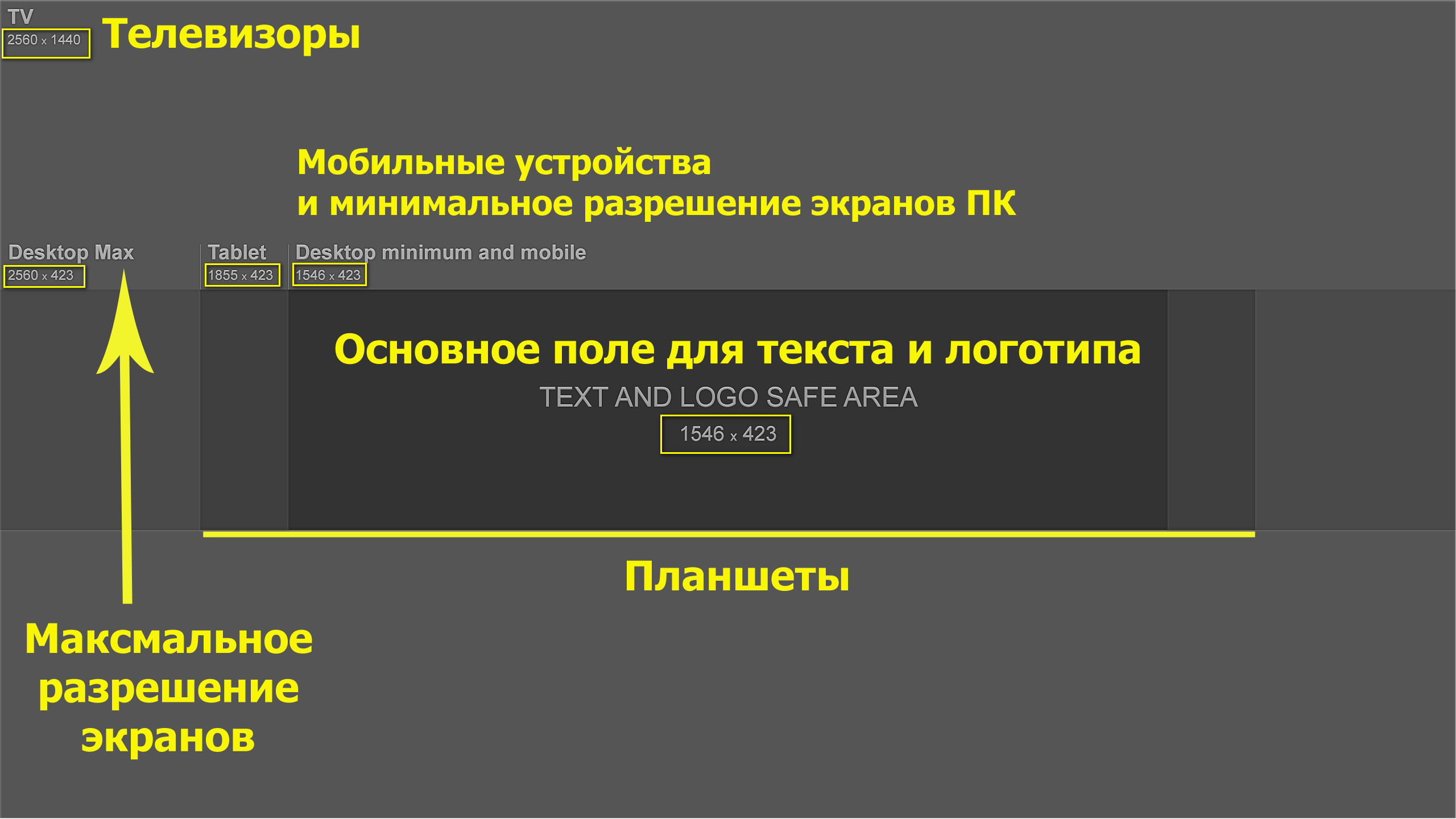
 Добавляйте крупные рисунки.
Добавляйте крупные рисунки. Скриншоты не информативны, и не поясняют зрителю содержание обзора. Если под картинками скрыть названия, человек не поймёт тему канала и содержание роликов.
Скриншоты не информативны, и не поясняют зрителю содержание обзора. Если под картинками скрыть названия, человек не поймёт тему канала и содержание роликов.


Об авторе